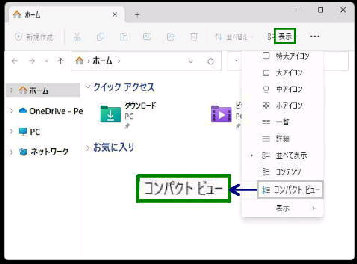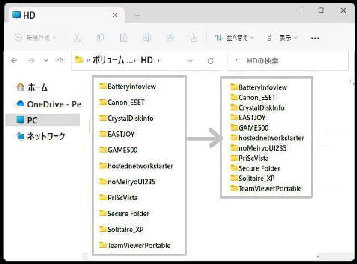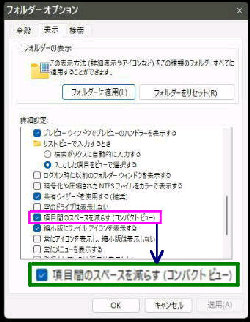Windows 11 ではエクスプローラーの行間
が広くなりましたが、これを Windows 10 と
同程度に設定することができます。
● コンパクトビューでエクスプローラーの行間を詰める
「フォルダーオプション」 画面になります。
「表示」 タブを選択します。
《 Windows 11 バージョン22H2 画面 》
コンパクトビューは 「フォルダーオプション」
からも設定できます。
エクスプローラーを起動してください。
コマンドバー 「表示」 をクリックすると
メニューが表示されます。
ここで 「コンパクトビュー」 を選択すると
行間が狭くなります。(次図)
デフォルトの表示と 「コンパクトビュー」 の
表示を比較しました。
Windows 11 ではタッチパネルを意識して
行間スペースを広げたのかも知れません
が、コンパクトビューだと当然、スクロール
の頻度が少なくなります。
エクスプローラーのコマンドバー 「・・・」 を
押して表示されるメニューの、「オプション」 を
選択ししてください。
「詳細設定」 の項目の
■項目間のスペースを減らす (コンパクトビュー)
をチェックして、OK ボタンを押すと設定完了です。